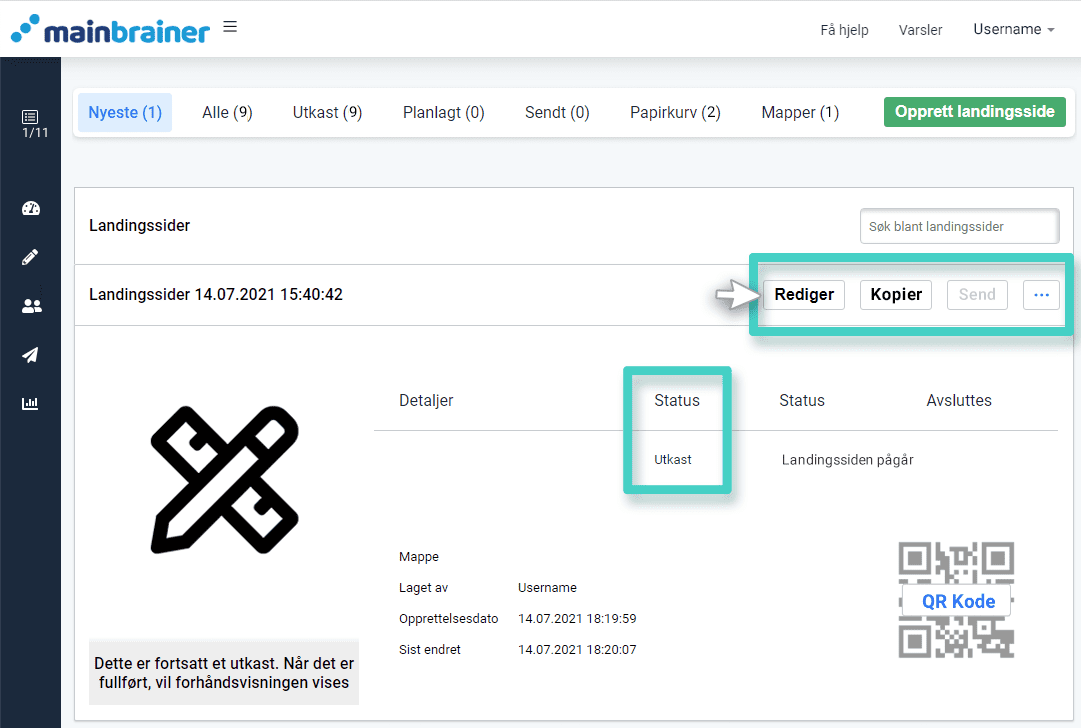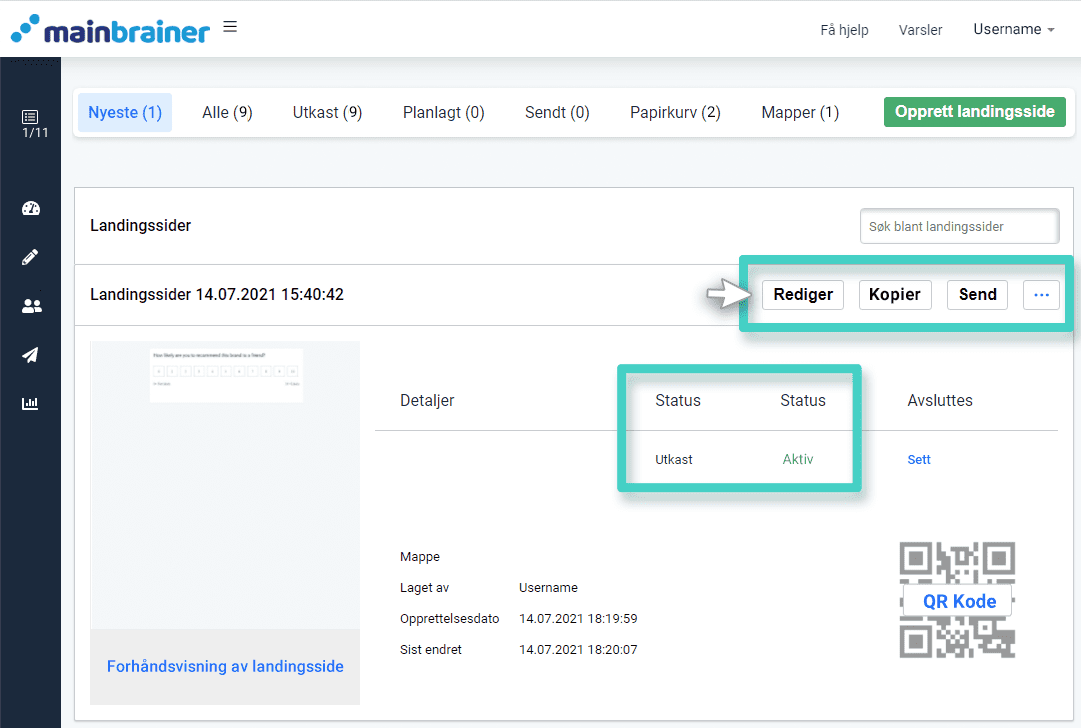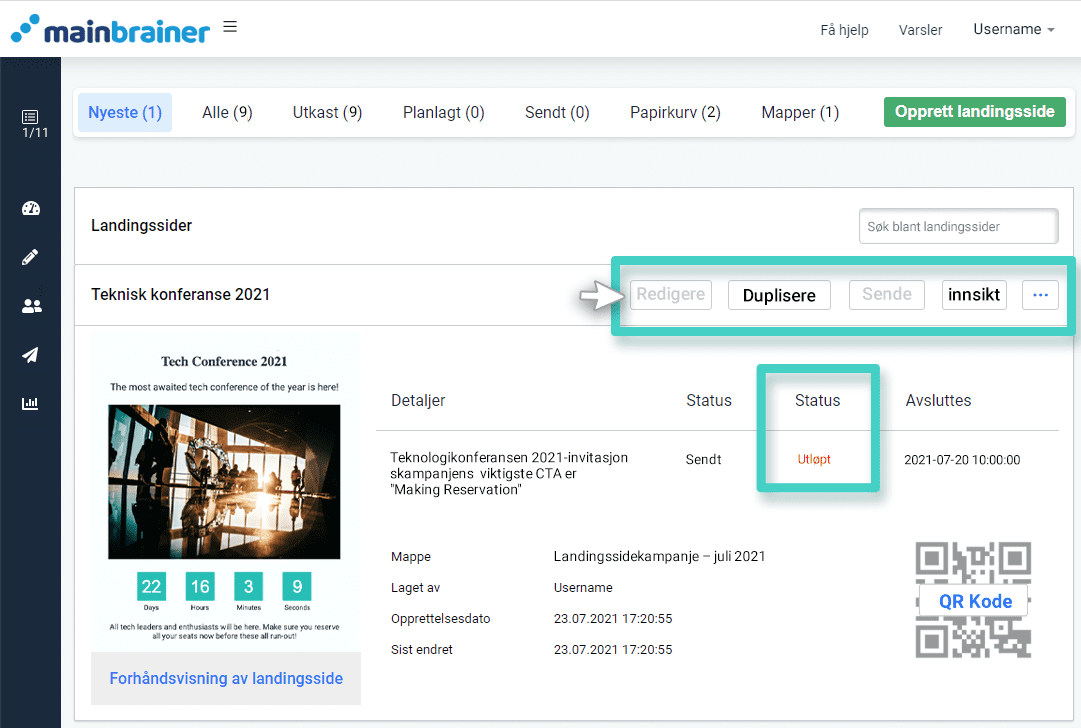Når du velger å opprette en landingsside i MainBrainer, blir du omdirigert til Landingssidestudio viser alle landingssidene som er opprettet under kontoen din til dags dato.
Når du har navigeret til ønsket landingsside, viser landingssideoppføringen gjeldende status for landingssiden, de forskjellige handlingene som er mulige osv.
Her er hva de forskjellige seksjonene og termene i en landingssideoppføring betyr:
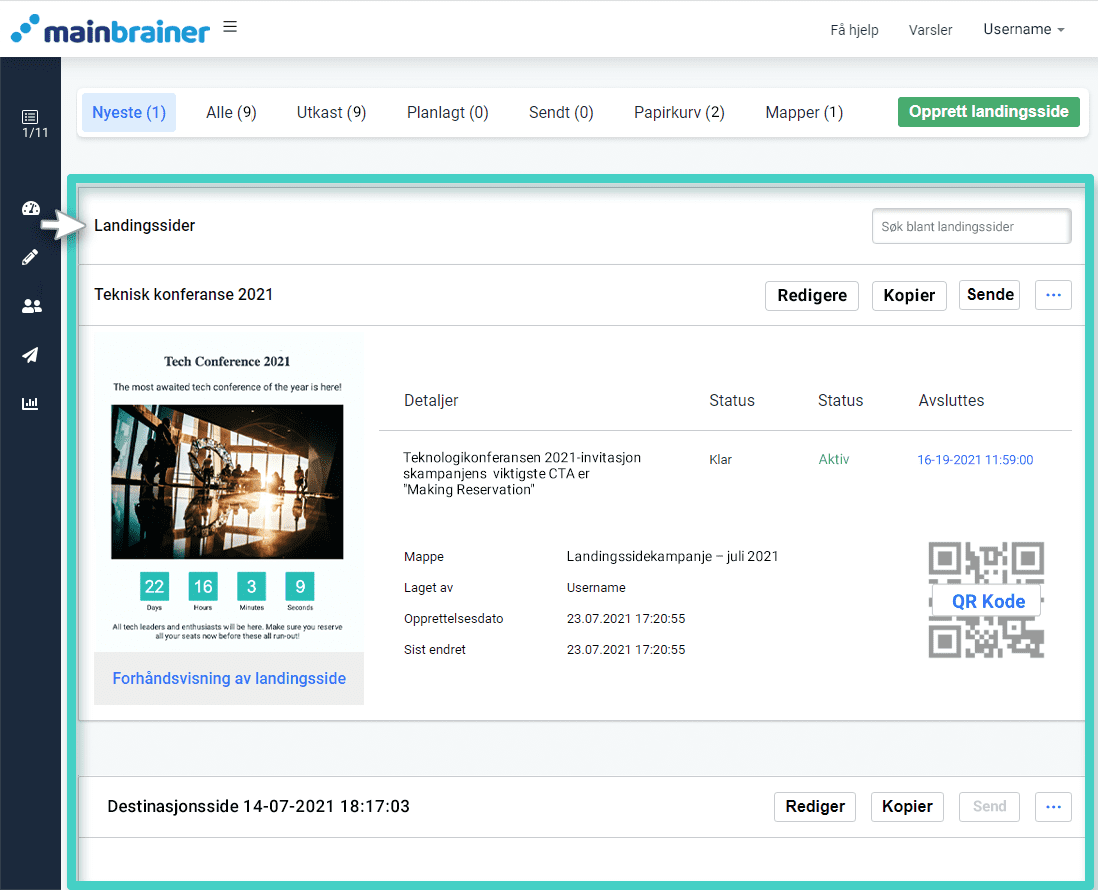
1. Navn på landingsside
Det markerte området i følgende skjermbilde viser navnet på landingssiden. Du kan navngi landingssiden i henhold til dine preferanser.
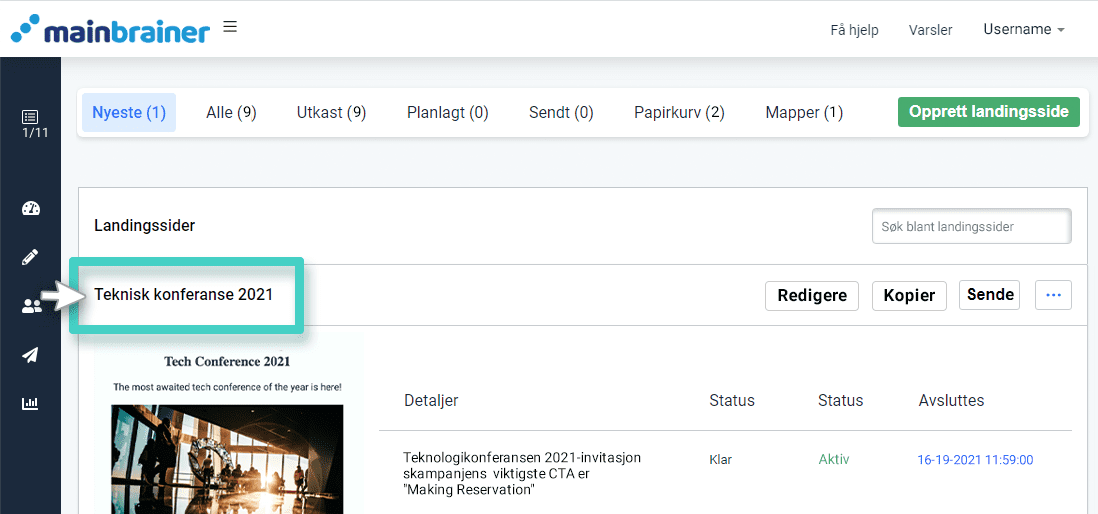
Hvis du velger å ikke angi et landingssidenavn, tildeler plattformen et standardnavn til landingssiden med følgende struktur:
<Landing Page Creation date Creation time>
For eksempel: Landingsside 30-07-2021 10:00:00
2. Beskrivelse
Området som er markert i følgende skjermbilde viser beskrivelsesteksten som ble skrevet inn da landingssiden ble opprettet.
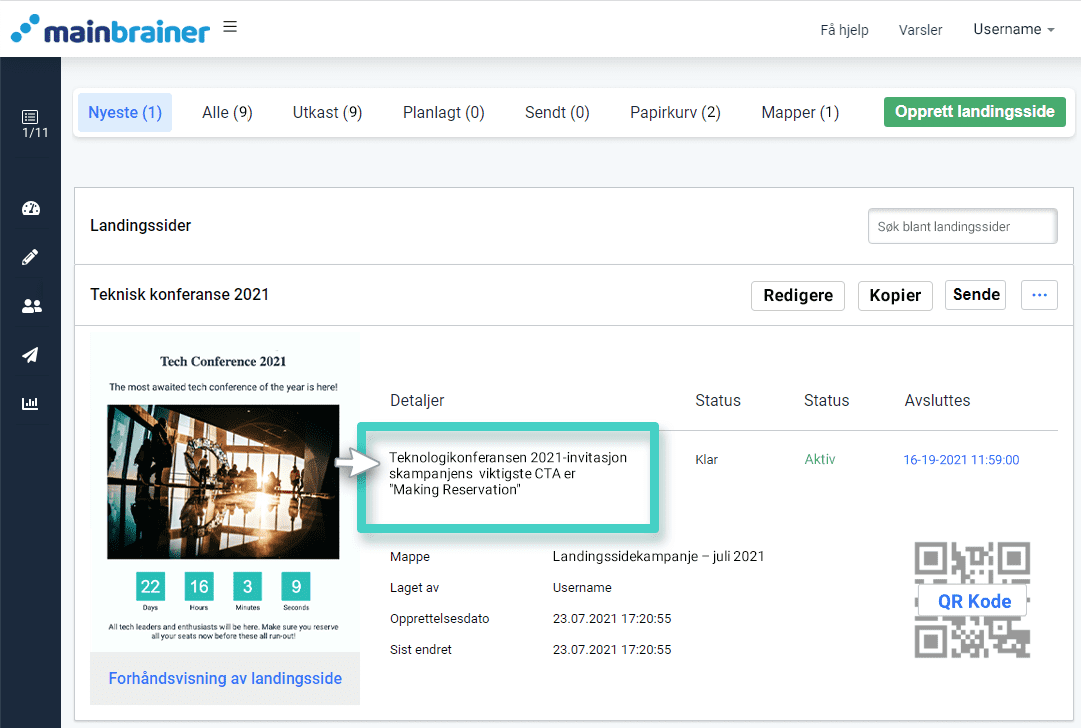
Hvis du velger å ikke legge til en beskrivelsestekst for en landingsside, vil dette området være tomt.
3. Forhåndsvisning av landingsside
Det markerte området i følgende skjermbilde viser en forhåndsvisning av landingssiden som et miniatyrbilde.
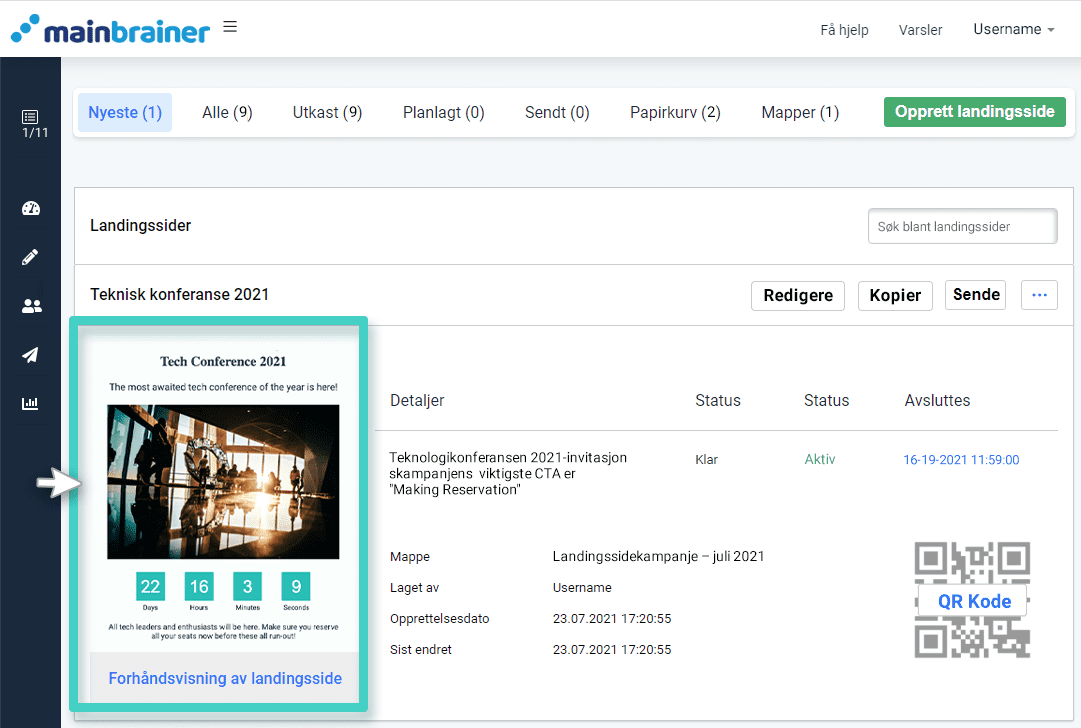
4. Nåværende tilstand for landingssiden
Følgende uthevede kolonne viser gjeldende status for landingssiden.
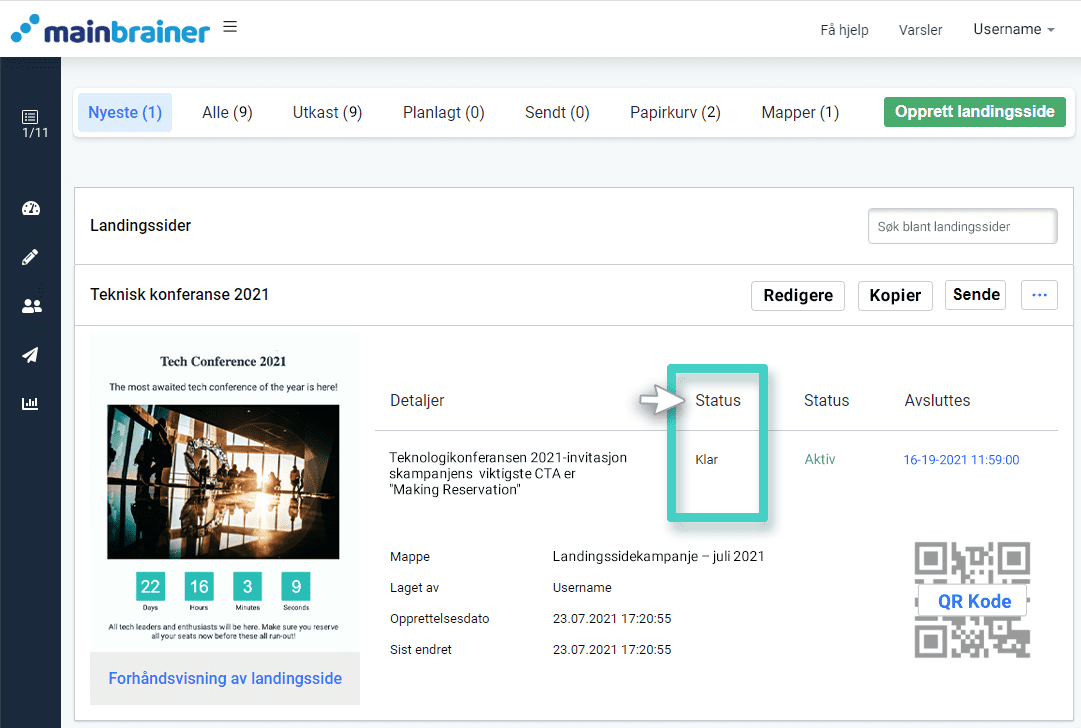
De forskjellige landingssidestatusene og deres betydning:
- Utkast – landingssiden er under utforming.
- Klar – landingssiden er designet. Landingssider flyttes til denne tilstanden når du klikker på Fortsett-knappen i landingssidebyggeren.
- Sendt – landingssiden har blitt sendt ut minst én gang.
5. Nåværende status for landingssiden
Kolonnen uthevet nedenfor viser gjeldende status for landingssiden.
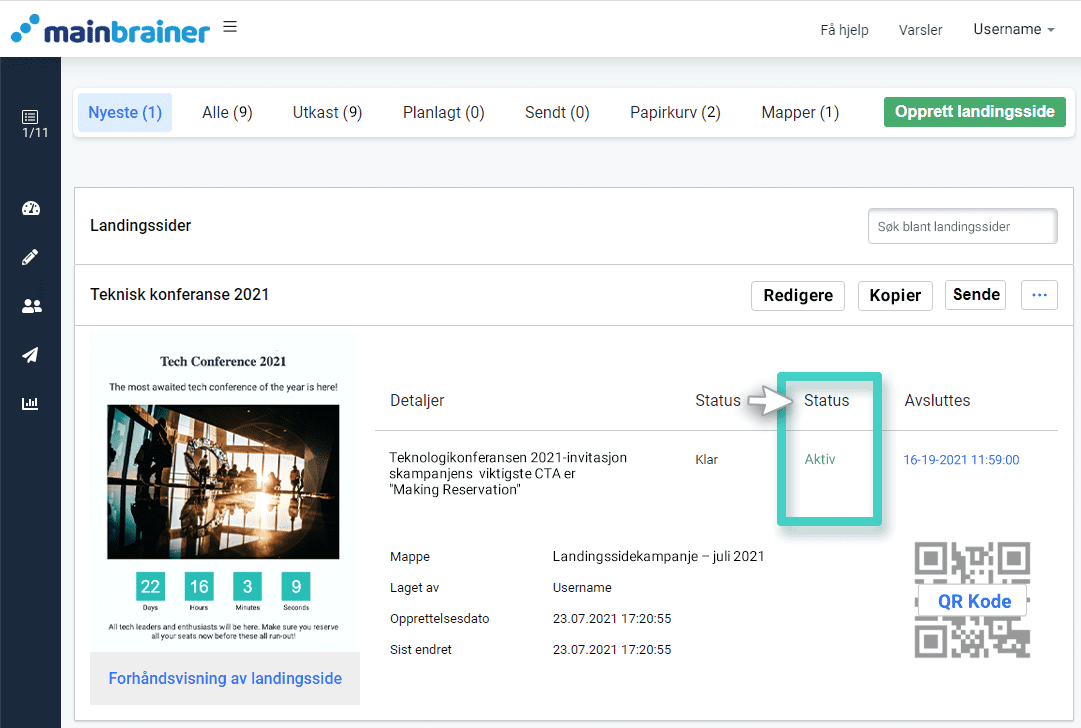
Ulike kampanjestatuser og deres betydning:
- Landingssiden pågår – landingssiden er bare opprettet og ingen ytterligere endringer er lagret ennå.
- Aktiver – landingssiden er opprettet, men vannmerket er ikke fjernet enda.
- Aktiv – landingssiden er aktiv, dvs. vannmerket er fjernet.
- Utløpt – Landingssiden er ikke aktiv lenger.
6. Sluttdato og klokkeslett for landingssiden
Kolonnen uthevet nedenfor viser datoen og klokkeslettet da landingssiden utløper.
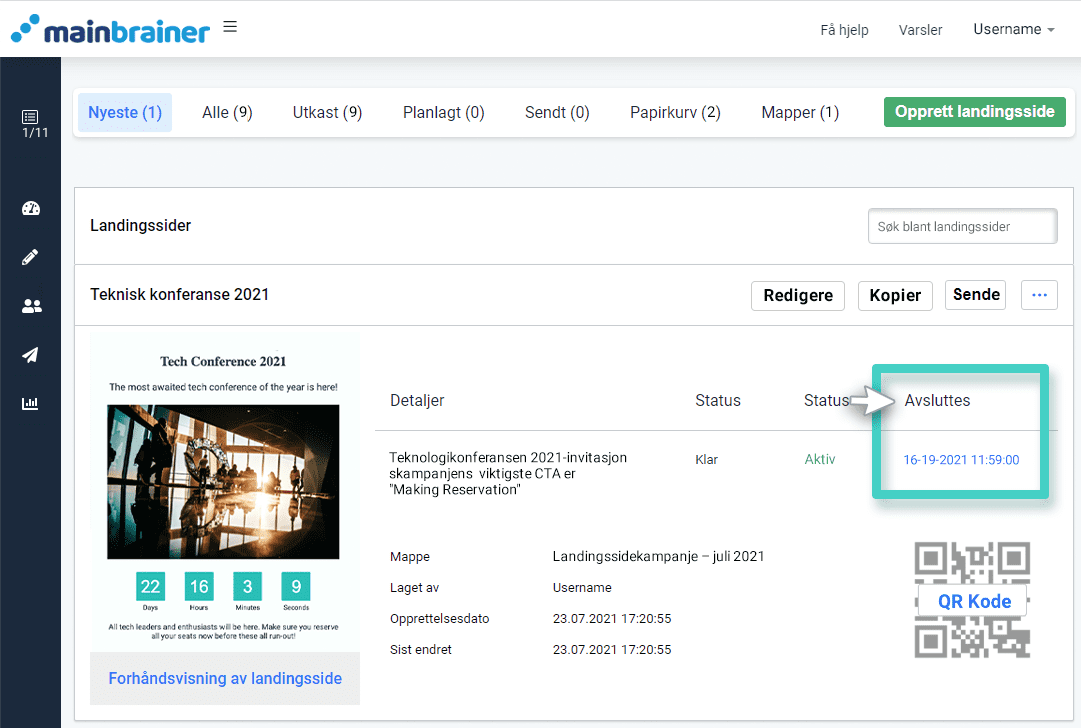
7. Mappe, Opprettelsesdato og Sist endret
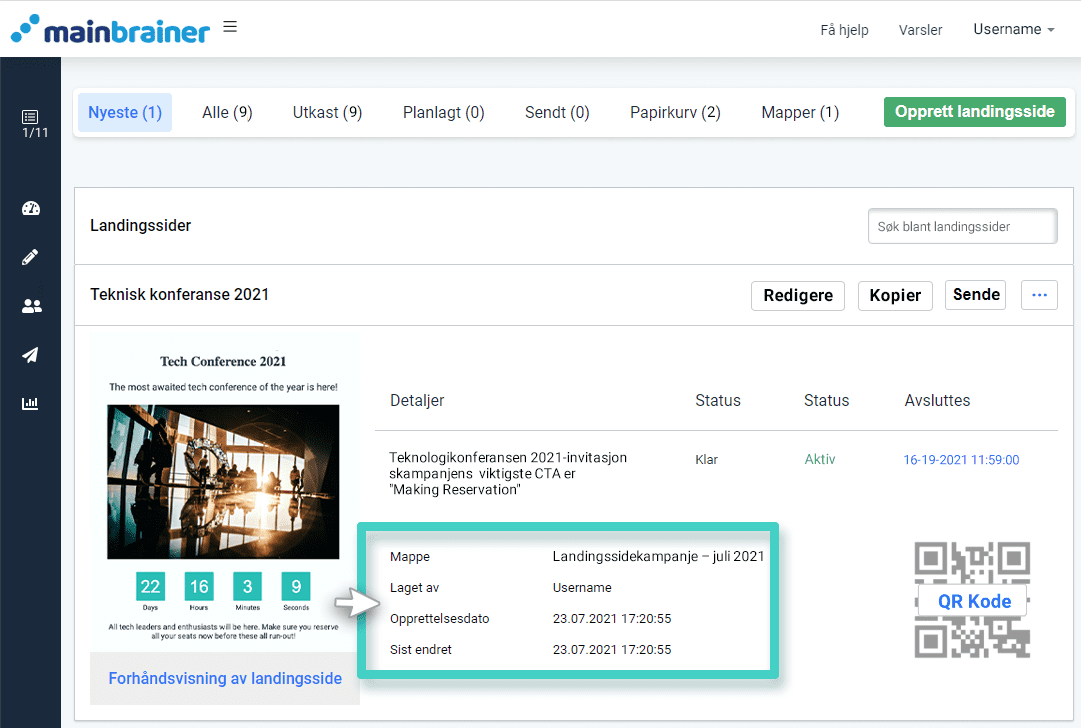
Det markerte området ovenfor viser:
- Mappe – mappen som landingssiden er en del av
- Opprettet av – Brukernavnet til kontoen som opprettet landingssiden
- Opprettelsesdato – Tidspunkt og dato for opprettelse av landingsside
- Sist endret – klokkeslettet og datoen da endringer sist ble gjort på landingssiden
8. Liste over handlinger som kan utføres for en landingsside
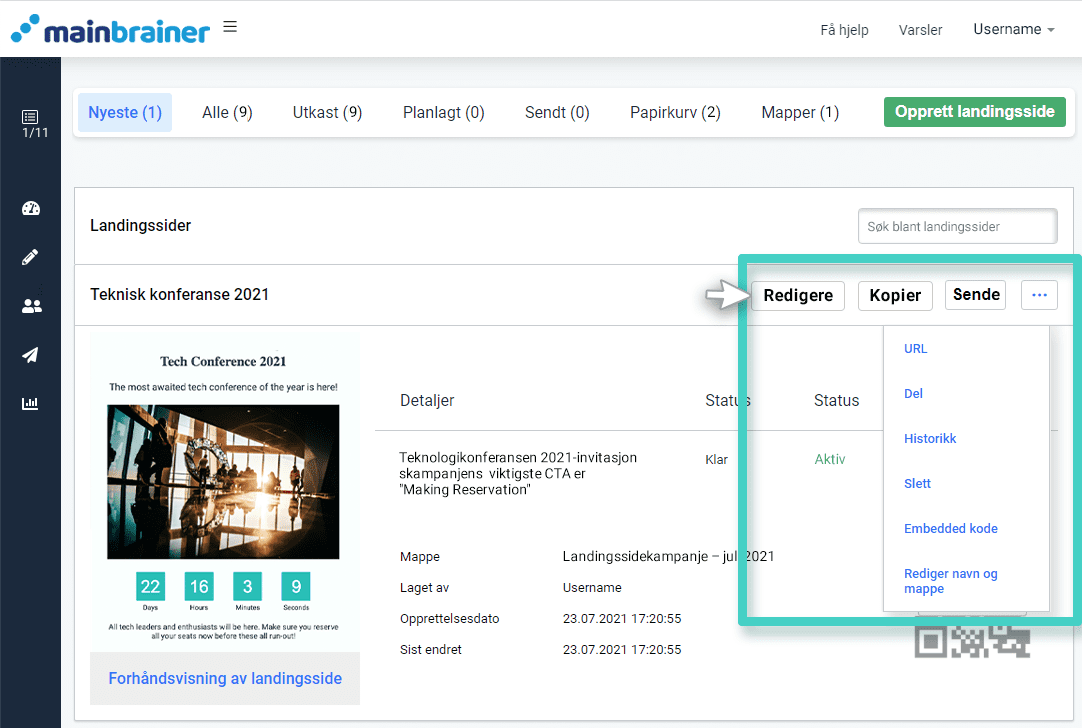
- Rediger – for å fortsette der du slapp og redigere en tidligere opprettet landingsside.
- Kopier – for å lage en annen kampanje som er en kopi av denne landingssiden.
- Send – for å sende ut en landingsside
- Analyse – til se performance-analysen til landingssiden (denne knappen vil bare være synlig etter at du har sendt ut en landingsside).
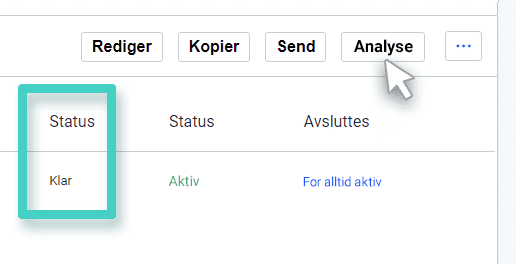
- URL – for å vise/kopiere den korte/originale nettadressen til landingssiden
- Historikk – for å se de tidligere handlingene utført på landingssiden
- Slett – for å arkivere en landingsside
- Legg til i mappe – for å legge til landingssiden i en mappe
- Embedded kode – for å vise/kopiere den innebygde koden for landingssiden
Knapper som tilsvarer tillatte handlinger for den aktuelle landingssiden vises i oppføringen; resten vises i en utvidbar meny.
Tillatte handlinger avhenger av den nåværende tilstanden til landingssiden.
For eksempel,
1. Dersom landingssiden er i utkaststatus, men du ikke har lagret noen endringer, kan du bare redigere eller kopiere landingssiden. For slike landingssider er handlinger – Historikk, Slett og Legg til i mappe tilgjengelig i den utvidbare menyen.
2. For landingssider som er i utkasttilstand og du har lagret endringer på landingssiden, kan du redigere, kopiere og sende landingssiden. Resten alle handlingene er tilgjengelige på den utvidbare menyen. Du kan også generere en QR-kode for disse landingssidene om nødvendig.
3. For utløpte landingssider kan du kopiere landingssiden eller bruke Analyse-knappen for å se analysene for landingssiden. Du kan ikke redigere eller sende disse landingssidene som sådan. For å redigere eller sende dem på nytt, lag et duplikat av landingssiden og fortsett som ønsket. Resten alle handlingene er tilgjengelige under den utvidbare menyen.